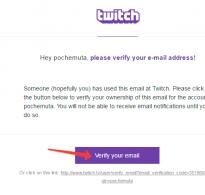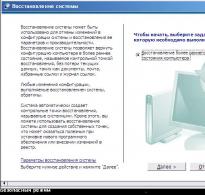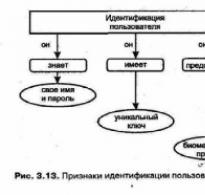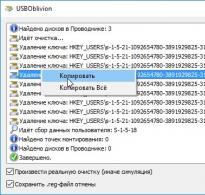Роутер не видит интернет кабель. Не работает WAN порт
Сегодня мы расскажем о том, что такое WAN порт роутера, как его настроить и чем он отличается от LAN. Данное решение используется для и маршрутизаторов к Интернету. Правильная конфигурация данного канала обеспечивает стабильную работу сетевого оборудования.
Порядок действий
Прежде всего, обсудим, как настроить WAN порт. Итак, подключаем маршрутизатор в сеть. С помощью (обычно он входит в комплект вышеуказанного оборудования) соединяем порт LAN маршрутизатора и компьютера, либо ноутбука. Включаем оба устройства. Ожидаем завершения загрузки персонального компьютера. Открываем Интернет-браузер. Вводим IP-адрес маршрутизатора. Данное значение можно уточнить в руководстве по эксплуатации устройства. Нажимаем клавишу Enter. Ожидаем завершения загрузки web-интерфейса оборудования.
Работа в обозревателе

Далее, чтобы настроить WAN порт, вводим логин, а также пароль. Данное действие позволит открыть доступ к возможности конфигурировать параметры маршрутизатора. Открываем меню WAN. В некоторых случаях оно может быть названо Internet, либо Setup. Заполняем предложенную таблицу. Выбираем тип протокола для передачи данных, к примеру, PPTP, либо L2TP. Указываем тип шифрования в случае, если данная функция поддерживается выбранным провайдером. Вводим точку доступа, либо IP интернет-сервера. Заполняем поле «Логин», а также «Пароль». Данные предоставляются провайдером. Устанавливаем галочку напротив пункта об автоматическом получении адреса DNS-сервера. Если необходимо ввести статический IP-адрес для маршрутизатора, заполняем графу Static IP.
Сохранение параметров
Активируем функции Firewall, NAT и DHCP. Для этого устанавливаем флажки напротив соответствующих пунктов. Некоторые параметры можно не применять, если не планируется подключение к оборудованию более одного персонального компьютера. Чтобы полностью настроить WAN порт, необходимо нажать кнопку «Сохранить». Перезагружаем маршрутизатор. С этой целью можно использовать функции меню, либо выключить устройство на пару секунд и вновь запустить. Соединяем кабель провайдера с WAN. Проверяем работоспособность маршрутизатора. Для этого запускаем браузер и открываем в нем несколько страниц.
Разница

С настройкой мы разобрались, теперь рассмотрим, чем отличается WAN от LAN. Обычный роутер имеет всего один порт первого типа и несколько второго. Внешне все они одинаковые, однако для обеспечения корректной работы оборудования путаница недопустима. WAN - понятие, подразумевающее глобальную которая охватывает и объединяет огромное количество компьютерных систем во всем мире. LAN - это локальное явление, включающее небольшое число ПК на небольшой территории. Разница между данными понятиями заключена в назначении сети. WAN - объединение внешнее, соединяющее локальные группы, а также отдельные компьютеры. Участники сети способны взаимодействовать между собой с учетом скорости передачи данных.
Интернет - это самая известная, однако не единственная WAN-сеть в настоящее время. Именно поэтому на роутерах встречается порт с соответствующей аббревиатурой. Он предназначен для соединения с кабелем Интернета. LAN используется для подключения к локальной сети. Такое покрытие может распространятся максимум на несколько километров. WAN-сеть не ограничена по территории, при этом для ее организации могут применятся даже телефонные линии. При подключении LAN применяется прямая топология. WAN-сеть основана на смешанной иерархической. Кроме того, описанные каналы отличаются применяемыми протоколами передачи данных. Количество клиентов при подключении LAN ограничено. Теперь вы знаете, что такое WAN порт и как его настроить.
П роще говоря, локальная сеть (ЛВС, LAN) представляет собой группу компьютеров и других устройств, которые соединены вместе по сети и находятся в одном месте — обычно в одном здании, таком как офис или дом. Но, давайте рассмотрим подробнее.
Что такое LAN
Таким образом, мы знаем две вещи о локальной сети исходя из названия «Локальная сеть» — устройства в них подключены к сети, и они локальные. И это локальная часть, которая действительно определяет ЛВС и отличает ее от других типов сетей, таких как глобальные сети (WAN) и Metro Area Networks (MAN).
Обычно локальные сети ограничены в небольшой области, обычно в одном здании, но это не является обязательным требованием. Эта область может быть Вашим домом или малым бизнесом, и она может содержать всего несколько устройств. Это также может быть гораздо более обширная область, как и все офисное здание, которое содержит сотни или тысячи устройств.
Но независимо от размера единая определяющая характеристика локальной сети заключается в том, что она соединяет устройства, которые находятся в одной ограниченной области.
Преимущества использования локальной сети — это те же преимущества, что и у любых устройств, объединенных в сеть. Эти устройства могут совместно использовать одно подключение к Интернету, обмениваться файлами друг с другом, печатать на общих принтерах и т. д.
В больших локальных сетях Вы также найдете выделенные серверы, на которых размещаются сервисы, такие как глобальные каталоги пользователей, электронная почта и доступ к другим ресурсам компании.
Какие технологии используются в локальной сети
Типы технологий, используемых в локальной сети, действительно зависят от количества устройств и услуг, предоставляемых в сети. Два основных типа подключения, используемые в современных ЛВС — независимо от размера — это кабели Ethernet и Wi-Fi.
В обычной локальной или небольшой офисной сети Вы можете найти модем, который обеспечивает подключение к Интернету (и базовый брандмауэр против вторжения из Интернета), маршрутизатор, который позволяет другим устройствам обмениваться этим соединением и подключаться друг к другу, и Wi-Fi, что позволяет устройствам беспроводного доступа подключаться к сети. Иногда эти функции объединяются в одно устройство. Например, многие интернет-провайдеры предоставляют комбинированный блок, который служит в качестве модема, маршрутизатора и точки беспроводного доступа. Иногда Вы также можете найти устройства, называемые коммутаторами, которые позволяют разделить одно Ethernet-соединение на несколько точек подключения.
В более крупных локальных сетях Вы, как правило, найдете одни и те же сетевые устройства, только в гораздо большем масштабе — как с точки зрения того, сколько устройств используется, так и насколько они эффективны. Например, профессиональные маршрутизаторы и коммутаторы могут обслуживать гораздо больше одновременных подключений, чем их домашние копии, обеспечивают более надежные параметры безопасности и мониторинга и позволяют создать более качественную настройку. Точки доступа Wi-Fi профессионального уровня часто позволяют управлять многими устройствами с одного интерфейса и обеспечивать лучший контроль доступа.
Что такое WAN и MAN
Широкополосные сети (WAN) и Metropolitan Area Networks (MAN) на самом деле очень похожи. Вы даже увидите, что иногда появляется Campus Area Networks (CANs). Все они несколько накладываются друг на друга, и никто не соглашается на четкое различие. По сути, это сети, которые соединяют вместе несколько локальных сетей.
Для людей, которые делают различие, MAN — это сеть, состоящая из нескольких локальных сетей, которые соединены вместе через высокоскоростные сети и все они содержатся в одном городе или столичном регионе. WAN также состоит из нескольких локальных сетей, но имеет площадь больше одного города и может быть подключена различными типами технологий, включая Интернет. И CAN, конечно же, представляет собой сеть, состоящую из нескольких локальных сетей, которые охватывают студенческий городок.
Для классического примера WAN подумайте о компании, которая имеет филиалы в трех разных местах по всей стране (или в мире). Каждое место имеет свою локальную сеть. Эти локальные сети соединены вместе как часть одной и той же общей сети. Возможно, они подключены через частные подключения или, возможно, они связаны друг с другом через Интернет. Дело в том, что соединение между ЛВС не считается быстрым, надежным или безопасным в качестве соединений между устройствами в одной локальной сети.
Фактически, интернет сам по себе является самой большой WAN, соединяющей многие тысячи локальных сетей по всему миру.
Наша сегодняшняя небольшая статья будет посвящена такому элементу роутеров, который называется WAN. Мы попытаемся ответить на вопросы, что это такое и какие функции оно выполняет.
Очень вероятно, что однажды вы пытались настроить самостоятельно роутер и обращались за помощью на какой-то форум. И еще более вероятно, что в такой ситуации вам там советовали подключить кабель в WAN-разъем
или же зайти на вкладку WAN и задать там правильные настройки.
Как вы уже могли догадаться, на роутере так называемых WAN-ов сразу две штучки. Во-первых, это разъем, который расположен на корпусе маршрутизатора, в который собственно и подключается интернет через кабель
, проложенный интернет-провайдером
. На примере разных производителей задняя панель может выглядеть по разному:



По-другому такой разъем называется еще RJ-45 . Чаще всего WAN-разъем на роутерах окрашен в синий цвет. С первым WAN-ом уже разобрались.
Под вторым значением слова WAN скрывается не что иное, как пункт в настройках роутера. Как заходит в панель управления вы уже, наверное, знаете из наших предыдущих публикаций. Кстати, у некоторых моделей роутеров, в частности у TP-LINK , вкладка WAN называется просто «Интернет» .

Настройки, которые в ней находятся собственно и позволяют роутеру осуществлять подключение к интернету. Я бы даже назвал это самым главным пунктом в настройке маршрутизатора. Поэтому очень внимательно вводите данные, выданные вам провайдером. Довольно часто на этом этапе настройки и допускаются ошибки, а потом возникают вопросы, почему же роутер не функционирует полноценно.
Сегодня многие пользователи ищут в интернете такую информацию: LAN – что это такое и зачем это нужно? Конечно, во всемирной сети можно найти очень простое и короткое определение. Звучит оно следующим образом: LAN – это локальная сеть . Вот и все.
Но эта расшифровка не дает абсолютно ничего, особенно если с этим приходится иметь дело начинающему пользователю. По каким-то причинам многие авторы статей в интернете считают, что если бросить множество непонятных фраз, то люди сразу же будут читать всю статью и считать сайт, на котором она выложена, очень авторитетным и важным.
На самом же деле такой подход к делу только усложняет всю ситуацию. Поэтому мы попытаемся объяснить, что такое LAN, простым языком, так, чтобы это смог понять даже ребенок.
Если Вам все-таки что-то будет непонятно, пишите об этом в комментариях, мы с удовольствием ответим на все Ваши вопросы. Итак, начнем с простой теории.
Теоретическая страничка
Итак, LAN расшифровывается как Local Area Network. Это действительно переводится как. Если сказать проще, то LAN – это несколько объединенных между собой компьютеров, и других устройств, которые могут подключаться к сети. А объединены они между собой либо с помощью кабелей, либо с помощью. На рисунке 1 Вы можете видеть довольно яркий пример локальной сети.
Рис. 1. Пример LAN
Как видим, здесь основным элементом сети является роутер, который подключен к интернету (WAN). Запомните эту аббревиатуру, о ней мы еще поговорим.
А пока что разберем показанную выше схему. На ней цифрами обозначены сегменты сети, а конкретно:
3. DVD-плеер, подключенный к роутеру при помощи кабеля. Для этого на роутере есть специальные разъемы LAN, которые обычно обозначены желтым цветом. В большинстве случаев таких разъема 4.
Как мы говорили выше, для подключения к роутеру через кабель используется LAN разъем. Мы можем видеть это на рисунке 3.

Рис. 3. Роутер – вид сзади
Как видим, в этой модели все стандартно – 4 разъема LAN, но есть еще один и он уже отличается синим цветом. Собственно, это и есть WAN (помните, мы говорили о том, что это понятие нужно запомнить?). Чтобы более точно понять, что же такое LAN, можно сравнить его с этим самым WAN.
К слову: И LAN, и WAN подключаются через самый обычный кабель с наконечником RJ45, показанным на рисунке 4. Выше мы говорили о том, что, к примеру, сегмент №3 на рисунке 1, то есть DVD-плеер, подключается к роутеру с помощью кабеля. Этот кабель представляет собой обычная витая пара с наконечниками RJ45 с обеих сторон. Вот так все просто!

Рис. 4. Наконечник RJ45
Сравниваем LAN и WAN
Начнем с того, что вообще такое WAN. Опять же, если сказать просто, это интернет. То есть это та же сеть, но не локальная, как LAN, а глобальная. В нее входят все устройства и миллионы локальных сетей. WAN расшифровывается как Wide Area Network. По этой самой сети каждый пользователь может получать доступ к ресурсам другого компьютера или иного устройства, которое можно подключить к сети.
Кстати: Информация эта хранится на серверах. Если сказать просто, это огромное количество дисков большой вместимости, собранные в один большой аппарат, который может выдавать эту информацию.

Рис. 5. Пример рабочего сервера
Отличия LAN и WAN:
- Размеры. Обычно локальная сеть охватывает небольшие участки, например, квартиру или же какое-то производственное помещение. А вот глобальная сеть распространяется по всей поверхности земного шара.
- Количество пользователей. Разумеется, к глобальной сети может подключаться гораздо больше людей, чем к локальной. Там и оборудование используется намного более мощное, и вообще обычно подключается очень много людей. На это и расчет.
- Тип сервисов. В локальных сетях есть собственные сервисы, такие как служба доступа к файлам, служба работы с принтерами и так далее, в общем, все то, что нужно для небольшой сети. А вот в глобальной сети используется, к примеру, сервис маршрутизации (определение маршрута следования информации по узлам сети) и многое другое, что необходимо для работы в больших сетях.
Что касается расстояния или площади, которую могут охватывать эти два вида сетей, то выше мы уже говорили о том, что глобальная сеть распространяется на всей поверхности земного шара. Соответственно, она может работать и на далеких космических кораблях, если те подключены к какому-либо устройству в рамках этой сети.
Так вот, интересно, что локальные сети тоже могут достигать достаточно больших размеров. Самая большая на сегодняшний день такая сеть имела устройства, которые располагались на расстоянии в 14 000 км друг от друга. Это были космические станции и орбитальные центры. Хотя обычно локальная сеть охватывает те же офисы, дома, фирмы или небольшую группу зданий.
Здравствуйте, дорогие читатели ! Данная статья является первой в рубрике «Умный дом». Задача новой рубрики состоит в том, чтобы простыми словами описать основы взаимодействия с современными устройствами в нашем доме.
Вот например, взять современные телевизоры. В наше время уже достаточно сложно найти телевизор без технологии Smart TV, и уж тем более сложно, практически нереально найти телевизор без разъема LAN или модуля wi-fi.
Вот тут-то и возникает вопрос: зачем нужны все эти навороты? Раз уж приходится тратить на них деньги, так может стоит заодно и познать пользу от этих новшеств? Ответ прост: «Конечно стоит!».
Очевидно, что разъем LAN используется для того, чтобы можно было ввести телевизор в домашнюю сеть посредством сетевого кабеля. Это делается для того, чтобы можно было использовать сетевые технологии, не важно с доступом к интернету или без доступа.
Итак, вкратце поговорим про сетевые технологии, используемые в телевизорах. Их две. Это Smart TV и DLNA.
Технология Smart TV
Данная технология позволяет подключать телевизор к интернету, например через LAN разъем, о котором мы и говорим в статье. После подключения телевизор может воспроизводить потоковое видео с интернета, а так же есть ряд дополнительных возможностей , например установка приложений, которые позволят расширить функциональность телевизора.
Вот вам простой пример. Подключаете телевизор к интернету, устанавливаете приложение для просмотра фильмов и сериалов. Как вариант - Амедиатека (это онлайн-кинотеатр). После этого у вас появляется доступ к огромному количеству различных фильмов и сериалов в весьма приличном качестве. Можете забыть про кинотеатры:)

Технология DLNA
Если же телевизор более старый и не поддерживает технологию Smart TV, он все равно скорее всего имеет разъем LAN. Объясню зачем он нужен.
Помимо доступа в интернет, можно настроить так же доступ к домашней сети . Допустим у вас есть дома медиасервер. Я имею ввиду компьютер, на котором хранится множество мультимедийной информации (фильмы, музыка). Правильно настроив домашнюю сеть, мы можем сделать так, чтобы телевизор смог получить доступ к папкам с контентом этого медиасервера.
Такая процедура поможет нам просматривать на телевизоре фильмы и музыку, скачанные с интернета через посредника (медиасервер).
Очевидно, что для подключения телевизора к сети нам понадобится LAN-разъем. То есть, даже если телевизор нет возможности подключить к интернету, все равно наличие сетевого разъема оправдано.
Заключение
В следующих статьях мы поговорим более подробно и про технологию Smart TV, и про DLNA, и про настройку домашней сети и медиасервера. Подписывайтесь на обновления сайта, чтобы не пропустить новые интересные статьи.
Так же у меня к вам есть небольшая просьба. Напишите, пожалуйста в комментариях, интересно ли вам будет читать статьи про основы организации системы умный дом в вашем жилище. Возможно, аудитории этого сайта не так интересны технологии, находящиеся на острие прогресса. Или интересны? ;)
Спасибо за внимание и до новых встреч!
Если вы хотите узнать что такое WAN, или чем отличается WAN от LAN, то вы зашли по адресу. Сейчас постараемся разобраться, что это за технологии, разъемы, соединения, для чего они нужны и в чем отличие.
Всем привет! Возможно вопрос в заголовке статьи показался вам несколько странным, но все же смысловая нагрузка в нем есть. Удивительно, но подобные вопросы беспокоили некоторых моих читателей и встречались мне несколько раз на различных форумах. Прогресс и конкуренция в информационных технологиях несколько лет назад положили начало для производства умных телевизоров . Многие современные модели (в зависимости от линейки) имеют на своем борту разъем LAN, но некоторые потребители после покупки телевизора получают от этого сетевого разъема не то что ожидали. Так зачем LAN разъем в телевизоре?
В зависимости от того, какой ответы будет на эти вопросы, мы и будем определять причину неполадки.
Компьютер не видит подключенный кабель LAN
В этом случае, при подключении сетевого кабеля, не появляется никаких сообщений и активности со стороны последнего. Значок сетевых подключений перечеркнут красным, а если навести на него курсор, то появится надпись «Нет подключения». Все выглядит точно так же, как если бы кабель и вовсе не был подключен.
| Средняя стоимость типового разъема USB | 350,00 руб. |
| Средняя стоимость типового разъема LAN | 350,00 руб. |
В окне Настройка интерфейса для соединения по Ethernet в поле Использовать разъем укажите один из LAN-портов (в нашем примере LAN1), который будет работать в качестве WAN-порта.
USB – (от английского Universal Serial Bus – «ю-эс-би») - Универсальная последовательная шина – это последовательный интерфейс передачи данных для среднескоростных и низкоскоростных периферийных устройств в вычислительной технике.
Символом древовидной блок-схемы USB являются геометрические фигуры (большой круг, малый круг, треугольник и квадрат), расположенные на её концах.
Кабель USB четырёхпроводный (4 медные проводника). У кабеля используются два проводника «витая пара» для приёма и передачи данных, и два проводника питания. Благодаря этому, периферийные устройства, можно подключать без собственного источника питания.
Для USB характерно 3 режима работы:
Чтобы проверить исправность сетевой карты необходимо перейти в «Диспетчер устройств» вашего компьютера. Для этого следует проделать следующий порядок действий:
У вас она может называться иначе. Если возле нее есть восклицательный знак , значит она работает неправильно. Попробуйте переустановить драйвер. Только нужно скачивать с сайта производителя и запускать установку вручную, а не через диспетчер задач.Может быть и такое, что на роутере не работает LAN разъем.
Важно: если у вас не работает LAN порт ноутбука, не делайте поспешных выводов. – уйма: от неправильно настроенного ПО и роутера до перегибания кабеля или повреждения сетевой карты.
Подключение без доступа к интернету (желтый треугольник с восклицательным знаком)
Выглядит эта проблема вот так:
 Статус подключения «Без доступа к интернету»
как бы говорит само за себя, интерне не работает. Но, подключение к роутеру есть. Как правило, эта ошибка может появится из-за роутера. Когда нет соединения с интернетом. По этому вопросу есть подробная статья.
Статус подключения «Без доступа к интернету»
как бы говорит само за себя, интерне не работает. Но, подключение к роутеру есть. Как правило, эта ошибка может появится из-за роутера. Когда нет соединения с интернетом. По этому вопросу есть подробная статья.
И его установке каждый из нас имел дело с разъёмами LAN и WAN. Они предназначены для разных целей, но используются вместе, из-за чего нередко возникает путаница. Давайте разберёмся, что они собой представляют, какова разница между ними.
Через гнездо WAN подключают кабель интернета, через LAN – локальные устройства
Что представляет собой LAN
Этот вид подключения позволит объединить в локальное окружение некоторое число компьютеров, находящихся на небольшом расстоянии друг от друга.
При покупке маршрутизатора вы можете заметить на его задней стороне четыре одинаковых гнёзда одного типа. Все они созданы с целью соединения нескольких ПК в одной точке доступа.

LAN-порт нужен, если вы хотите создать группу, чтобы подключить к интернету всё оборудование внутри дома. Таким образом, можно создать сеть, которая будет охватывать площадь в пару километров, для чего покупают кабель с высокой пропускной способностью.
Что такое WAN
При помощи этого типа подключения создаётся внешняя сеть, которая представляет собой большое количество групп, пользователей независимо от их местонахождения. Главное отличие состоит в том, что предыдущий формат предназначен для внутреннего объединения нескольких ПК, а этот тип соединения является внешним.
Существует множество глобальных сетей, но наиболее известной и часто используемой является Всемирная паутина. Именно её предпочитает большинство клиентов на разных расстояниях, поскольку она не ограничена территориально, создаётся посредством телефонных проводов и более современных технологий.
На форумах не очень часто рассматривают вопрос, как пользоваться роутером, если единственный WAN-порт сгорит. Между прочим, подобное явление – не редкость, а суть борьбы с его последствиями понятна не всем. Если говорить просто, мы хотим объединить в свитч несколько аппаратных портов, одним из которых будет сгоревший порт WAN. Что делать затем, понятно каждому: достаточно подключить шнур провайдера к другому разъёму. Проблема состоит в том, что не все прошивки поддерживают создание свитча между LAN и WAN. А иногда это невозможно физически – в некоторых чипсетах LAN-порты объединены в свитч аппаратно.
Сетевой роутер, 5 Ethernet-разъёмов
Итак, можно прийти к выводу, что существует два класса роутеров:
- Со встроенным «железным» свитчем
- С пятью независимыми портами (ну или с тремя, как кому повезёт).
Первый из классов нас не интересует, тут ничего исправить нельзя. А в более дорогих девайсах, где все порты «висят» на независимых Ethernet-контроллерах, обычно предусмотрена опция «STB IPTV». Как раз её наличие, как Вы уже догадались, даёт возможность создать свитч между WAN-портом и одним из LAN-портов. Как использовать данную опцию применительно к нашим целям, рассмотрено дальше.
Профессиональные роутеры и ZyXEL
Любой маршрутизатор профессионального уровня наделён Ethernet-контроллерами в достаточном количестве. Поэтому, любой из Ethernet-разъёмов легко задействуется в качестве порта WAN, тут даже рассказывать не о чем. Похожим свойством обладают роутеры ZyXEL Keenetic, если используется прошивка второго поколения. Зайдя в web-интерфейс, достаточно открыть вкладку «Интернет» – > «IPoE» и выполнить клик на строке «ISP»:

Страница настройки подключений IPoE
Перед Вами откроется вкладка, где в один клик выбирают, какой из разъёмов должен стать WAN-портом:

Установка галочки «Использовать разъём»
Не забудьте в завершении нажать «Применить».
Было бы глупо, если бы подобными возможностями не обладала прошивка первого поколения. Если Ваш роутер Keenetic относится к поколению «1», просто откройте вкладку «Домашняя сеть» –> «IP-телевидение»:

Вкладка выбора порта STB
Здесь, то есть на указанной вкладке, мы выбираем в верхнем списке параметр «Назначить разъём LAN». Осталось указать, какой из разъёмов будет заменять WAN-порт. Жмём «Применить» и подключаем шнур провайдера к LAN-порту, указанному в нижнем списке.
Для пущей надёжности лучше предварительно установить галочку, обозначенную фразой «Только для ресивера».
Устройства ASUS, TP-Link, D-Link
Как Вы поняли, в некоторых web-интерфейсах надо указывать LAN-порт, предназначенный для STB-приставки. Затем его используют, как порт WAN. В более современных интерфейсах всё устроено «по-честному»: здесь мы просто выбираем, к какому из разъёмов подключается шнур провайдера. Но иногда отсутствуют оба перечисленных варианта. Почти всегда это обуславливается тем, что чипсет наделён только двумя Ethernet-контроллерами. В общем, ремонт лучше начинать с поиска информации о чипсете.
D-Link: объединяем порты 4, 5
В интерфейсе роутеров D-Link для всех аппаратных портов используется обозначение цифрой. Мы должны создать свитч, объединяющий два элемента: четвёртый, пятый. Для этого, на вкладке «Соединения» сначала избавляются от подключения WAN:

Как удалить действующее соединение
Все дальнейшие действия выполняются на другой вкладке, называемой «Дополнительно» –> «VLAN».
Итак, открыв страницу «VLAN», Вы увидите два списка. Нужно перегруппировать интерфейсы так, как надо нам:
Выполните клик на прямоугольнике «lan», выберите строку «port4», нажмите кнопку «Удалить порт» и сохраните изменения.

«Port4» удаляем из «lan»

Добавляем «port4» к «wan»
Осталось на открывшейся вкладке найти список «Порт», выбрать в нём «port4», и сохранить изменения. После нажатия на кнопку «Сохранить», расположенную сверху, можете заново настраивать соединение WAN на вкладке «Соединения» (нажмите «Добавить»).
Мы рассмотрели, как производится объединение разъёмов WAN и LAN4 в свитч. Однако на стартовой странице можно было выбрать «Мастер IPTV», чтобы указать, какой из портов используется для STB-приставки.
Подключаем STB, интерфейс ASUS
В девайсах фирмы ASUS можно указывать, что будет использоваться для подключения ТВ-приставки. Тем самым, можно объединить в свитч пару портов, включая WAN. Если интерфейс содержит пункт, обозначенный как «IPTV», следует этим воспользоваться:

«Дополнительные настройки» –> «WAN» –> «IPTV»

«Дополнительные настройки» –> «WAN» –> «Интернет»
Список, где нарисована стрелочка – то, что нужно нам. Укажите один из разъёмов.
Заметим, что нет смысла открывать параметры Интернета, если в Вашем случае есть в наличии вкладка «IPTV».
То есть, список «Выбор порта STB…» никогда не дублируется. Зато он может отсутствовать вообще. Чем это обусловлено, мы рассматривали.
Роутеры TP-Link: включаем свитч
Жил-был роутер TP-Link модели TL-WR340GD ревизии 3.1. После перегорания разъёма WAN прошивка была обновлена. Её версия под номером V3_110701, как выяснилось, содержит пункт меню «Bridge». Перейдя к данной вкладке, можно обнаружить вот что:

Принудительное создание свитча WAN-LAN4
Разумеется, был указан четвёртый порт, чтобы не занимать много разъёмов, и после сохранения настроек девайс успешно подключили к провайдеру.
Все знают, что интерфейс роутеров TP-Link, о какой бы модели ни шла речь, всегда выглядит одинаково.
Значит, нужно искать в меню «Network» элемент «Bridge», и если он там есть, пользуйтесь возможностями роутера. При отсутствии указанной вкладки можно обновить ПО, но не факт, что новая опция появится. Не все девайсы могут работать с резервирующим разъёмом в принципе. Об этом мы уже говорили.
Проверка работоспособности аппаратного порта